经常会有人在centOS 7下更改完静态ip后发现network服务重启不了,翻遍了网络,尝试了各种方法,终于解决了。
现把各种解决方法归纳整理,希望能让大家少走点歪路。
首先看问题:
执行service network restart命令后出现下面的错误:
Restarting network (via systemctl): Job for network.service failed because the control process exited with error code.
See “systemctl status network.service” and “journalctl -xe” for details. [失败]
根据提示输入systemctl status network.service命令后出现如下错误信息:
network.service - LSB: Bring up/down networking
Loaded: loaded (/etc/rc.d/init.d/network; bad; vendor preset: disabled)
Active: failed (Result: exit-code) since 三 2018-09-05 13:01:47 CST; 1min 16s ago
Docs: man:systemd-sysv-generator(8)
Process: 4681 ExecStart=/etc/rc.d/init.d/network start (code=exited, status=1/FAILURE)
CGroup: /system.slice/network.service
└─1192 /sbin/dhclient -H mini1 -1 -q -lf /var/lib/dhclient/dhclient--ens33.lease -pf /v...
9月 05 13:01:47 mini1 network[4681]: RTNETLINK answers: File exists
9月 05 13:01:47 mini1 network[4681]: RTNETLINK answers: File exists
9月 05 13:01:47 mini1 network[4681]: RTNETLINK answers: File exists
9月 05 13:01:47 mini1 network[4681]: RTNETLINK answers: File exists
9月 05 13:01:47 mini1 network[4681]: RTNETLINK answers: File exists
9月 05 13:01:47 mini1 network[4681]: RTNETLINK answers: File exists
9月 05 13:01:47 mini1 systemd[1]: network.service: control process exited, code=exited status=1
9月 05 13:01:47 mini1 systemd[1]: Failed to start LSB: Bring up/down networking.
9月 05 13:01:47 mini1 systemd[1]: Unit network.service entered failed state.
9月 05 13:01:47 mini1 systemd[1]: network.service failed.
network服务启动不了!!首先保证/etc/sysconfig/network-scripts目录下的ifcfg-xxx(每台机器不一定相同)没有错误(如果你改动过的话),这里的错误指的在更改过程中因为手误敲错字母之类的。
解决方案
1、和 NetworkManager 服务有冲突,直接关闭 NetworkManger 服务就好了,
service NetworkManager stop禁止开机启动
chkconfig NetworkManager off重启网络
service network restart
2、和配置文件的MAC地址不匹配,使用
ip addr(或ifconfig)查看mac地址1: lo: <LOOPBACK,UP,LOWER_UP> mtu 65536 qdisc noqueue state UNKNOWN qlen 1 link/loopback 00:00:00:00:00:00 brd 00:00:00:00:00:00 inet 127.0.0.1/8 scope host lo valid_lft forever preferred_lft forever inet6 ::1/128 scope host valid_lft forever preferred_lft forever 2: ens33: <BROADCAST,MULTICAST,UP,LOWER_UP> mtu 1500 qdisc pfifo_fast state UP qlen 1000 link/ether 00:0c:29:b8:e7:21 brd ff:ff:ff:ff:ff:ff inet 192.168.65.141/24 brd 192.168.65.255 scope global dynamic ens33 valid_lft 1193sec preferred_lft 1193sec inet6 fe80::cca2:d835:f93:e637/64 scope link valid_lft forever preferred_lft forever00:0c:29:b8:e7:21这个就是MAC地址了,将
/etc/sysconfig/network-scripts/ifcfg-xxx中的HWADDR(如果没有就添加上)改成这个MAC地址
3、设定开机启动一个名为NetworkManager-wait-online服务,命令为:systemctl enable NetworkManager-wait-online.service
4、查看/etc/sysconfig/network-scripts下,将其余无关的网卡位置文件全删掉,避免不必要的影响,即只留一个以ifcfg开头的文件,留的那一个应和使用ip addr命令查看ip第二条开头的名称一致(我的是ens33,参见上面我贴出的ip addr命令执行结果),所以我只留了一个ifcfg-ens33。(我的其中两台机器就是这么弄好的,因为我在修改前留了备份,把备份删掉就好了。。。)
5、将ifcfg-xxx文件中的DEVICE一行注释掉。
6、将ifcfg-xxx中的NAME改为和文件名一致。
7、在VMWare的编辑_虚拟网络编辑器_中将网络模式改为"桥接"。
8、看VMWare右下角的网络适配器是否连接,如果没有连接则连接上。
(注意:点击网络适配器-设置,将NAT模式改为桥接试试,我的改为桥接后可以重启network服务了但是上不了网,可以重启后
再将桥接模式改为NAT模式,发现既可以上网又可以重启network服务了)
9、查看下你电脑有没有禁用了VMware DHCP service和VMware NAT service 这几个vm服务,如果禁用则开启。
10、如果你改成了静态ip别忘了将BOOTPROTO改为static。
11、如果以上都没有解决,还有最后一招-- 重启一下 看一看有没有奇迹发生!!(很多时候直接重启就好了)
原文地址 :
https://blog.csdn.net/play_chess_ITmanito/article/details/82423725








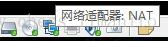
















 1万+
1万+

 被折叠的 条评论
为什么被折叠?
被折叠的 条评论
为什么被折叠?








